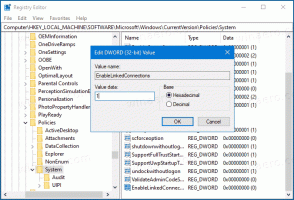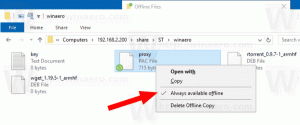Windows 10ビルド9860の新機能:気づかなかったかもしれない機能
昨日、マイクロソフトはWindows10とすべての関心のあるユーザーの更新されたプレビューをリリースしました ダウンロードできます Windows 10 Technical Previewの既存のインストールから、ビルド9841から9860にアップグレードします。 更新されたWindows10ビルド9860で見逃した可能性のあるいくつかの注目すべき変更について説明したいと思います。 何が変更または追加されたかについて知りたい場合は、残りを読んでください。
通知センター/アクションセンター
NS 通知センター 以前のビルドではアクティブ化が困難でしたが、最新のビルドではロックが解除され、完全に機能するようになりました。 OSにインストールした更新されたWindowsストアアプリに関する通知、新しい電子メールとインスタントメッセージ、OSの更新、連絡先とカレンダーの更新、および同様の通知が表示されます。 過去の通知はすべて、クリアするまでログに記録されます。 Microsoftは、この機能をWindows Phoneの機能と同様にすることを計画しているため、通知のエクスペリエンスが統一されると述べています。 そのため、現在の実装は最終的なものではありません。 マイクロソフトはまた、彼らがアクションセンターまたは通知センターという名前で行くのかどうかもわかりません。
Windows 10ビルド9860では、アクションセンター/通知センターは次のコマンドで開くことができます。 新しいキーボードショートカット. 開くには、を押すだけです Win + A キーボードのキーを一緒に。
コントロールパネルの終わり?
Windows 3.0以降Windowsにあった従来のコントロールパネルは、最新のPC設定アプリを優先して廃止されているようです。 下のスクリーンショットから、このPCフォルダー内のボタンがPC設定に置き換えられていることがわかります。 Microsoftはこれについてコースを変更する可能性がありますが、コントロールパネルがPC設定に完全に統合されていても驚かないでください。
バッテリーセーバー
バッテリーセーバーは、有効にすると、デバイスのバックグラウンドアクティビティを制限する機能です。 現時点では完全に機能していないため、Windows10の最終リリースでどのように機能するかは明確ではありません。 「自動ルール」オプションがあり、おそらくバッテリーの放電レベルを監視して、アプリとOSのバックグラウンドアクティビティを減らします。

その名前が示すように、この機能の目的は、デバイスのバッテリー寿命を延ばすことです。
広告
DataSense
DataSenseは、Windows10のトラフィック使用量の新しいユーザーフレンドリーなビューです。 個々のアプリのトラフィックが表示されるため、どのアプリがより多くの帯域幅を使用しているかを簡単に確認できます。 これは、Windows 8の「従量制接続」機能の続きであり、セルラー接続およびWi-Fi接続を介してダウンロードされたデータの量を簡単に確認できます。 モバイルデータプランのユーザー(3G / LTEなど)に役立ちます。
繰り返しますが、この機能はまだ終了していません。
ファイルエクスプローラーから直接ファイルを共有する
ファイルを共有する機能は、ファイルエクスプローラーに実装されています。 たとえば、ビデオファイルまたは画像を選択すると、リボンの[共有]タブに[共有]ボタンが表示されます。
新しいウィンドウアニメーション
下のビデオを見て、Windows10の新しいポップアップのようなアニメーションを確認してください。 また、ウィンドウを閉じるときにズームアウトアニメーションが実装されます。
デスクトップを切り替えるためのアニメーション
ユーザーからマイクロソフトに寄せられたフィードバックの1つは、デスクトップをいつ切り替えるかを知るのが難しいというものでした。 Microsoftは、デスクトップを切り替えるときに明確にするためにアニメーションを追加することで、フィードバックに対処しました。 いくつかの新しいデスクトップを作成し、それらの間を移動して、それをチェックしてください。 または、上のビデオを参照してください。
Windowsイメージを維持するための新しいDISMオプション
Windows 10では、Microsoftは* .ffuファイルとマルチボリュームイメージを処理する機能を追加しました。 同様のオプションがWindowsPhoneにも存在し、Windows10になりました。 これはOEMに役立つ可能性があります。
/ Split-FfuImage / ImageFile:/SFUFile: /FileSize: 既存の.ffuファイルを複数の読み取り専用の分割FFUファイルに分割します。 / FileSizeを使用して、作成された各ファイルの最大サイズをメガバイト(MB)単位で指定します。 例:DISM.exe / Split-FfuImage / ImageFile:flash.ffu / SFUFile:flash.sfu / FileSize:650 / Apply-FfuImage / ImageFile: /ApplyDrive: [/ SFUFile: ]既存の.ffuイメージを指定されたドライブに適用します。 / SFUFileを使用して、分割FFUファイル(SFU)を参照します。 分割ファイルの命名パターンと場所です。 例:DISM.exe / Apply-FfuImage / ImageFile:flash.ffu /ApplyDrive:\\.\PhysicalDrive0 DISM.exe / Apply-FfuImage / ImageFile:flash.sfu / SFUFile:flash * .sfu / ApplyDrive:\\。\ PhysicalDrive0。
それでおしまい。 私が見逃した他の何かに気づきましたか? それならコメントで教えてください!